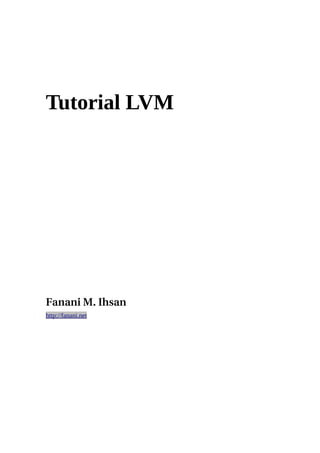
Tutorial lvm
- 1. Tutorial LVM Fanani M. Ihsan http://fanani.net
- 2. Legal Notice Tutorial LVM Copyright (C) 2011 by Fanani M. Ihsan. Permission Is granted to copy, distribute and/or modify this document under the terms of the GNU Free Documentation License Version 1.3 or any later version published by the Free Software Foundation. With no Invariant Sections, no Front-Cover Texts, and no Back-Cover Texts. A copy of the license is included in the section entitled "GNU Free Documentation License". Jakarta , 11 November 2011
- 3. Daftar Isi Legal Notice...................................................................................................................2 Daftar Isi.........................................................................................................................3 Pendahuluan...................................................................................................................4 Pengenalan LVM............................................................................................................5 Apa sih LVM ?...........................................................................................................5 Anatomi LVM............................................................................................................5 Praktek LVM I................................................................................................................6 Melihat Daftar Partisi................................................................................................6 Membuat Physical Volume........................................................................................7 Membuat Volume Group...........................................................................................7 Membuat Logical Volume.........................................................................................8 Format Filesystem...................................................................................................10 Praktek LVM II.............................................................................................................13 Menambah Ukuran Volume Group..........................................................................13 Menambah Ukuran Logical Volume........................................................................13 Mengurangi Ukuran Logical Volume......................................................................14 Penutup.........................................................................................................................16
- 4. Tutorial LVM – Fanani M. Ihsan Pendahuluan Masalah pembagian partisi pada saat installasi server menjadi pilihan sulit dimana seiring bekembangnya informasi dan data yang disimpan dalam server menjadi sebuah perhatian yang harus di cermati . Sebagaimana kita cermati bersama sebuah data memang tidak ternilai harganya, sehingga server yang digunakan untuk menampung data harus bersifat dinamis yang selalu bertambah setiap detiknya. Dimisalkan , pada saat pertama installasi server kita mengalokasikan space partisi hardisk 500Gb untuk partisi /DATA , namun bagaimana jika di kemudian hari partisi tersebut habis dan butuh penambahan memory hardisk? Berikut ini adalah jalan keluar yang bisa dipilih : – Reformat hardisk dan merubahan susunan partisi – Membeli hardisk baru dan mengonfigurasi ulang Tentu kedua pilihan yang saya sampaikan diatas akan sangat rugi karena untuk melakukan hal tersebut butuh waktu dan proses yang lama , seperti proses backup , install ulang server , dan megembalikan data. Dan tentunya hal tersebut merugikan. Untuk mengatasi masalah tersebut kita bisa menggunakan LVM – Logical Volume Manager . Dimana kita bisa mengonfigurasi space partisi dengan dinamis dengan tanpa mematikan server sekaligus. Tutorial ini tidak membahas secara detail , namun akan memberikan gambaran singkat agar para pembaca lebih paham dan mengenal LVM. page 4 from 16
- 5. Tutorial LVM Pengenalan LVM Apa sih LVM ? Logical Volume Manager atau disingkat LVM menyediakan level tinggi mengenai media penyipanan pada sebuah komputer dibandingkan pada sistem partisi komputer secara tradisional. Sehingga LVM dapat memberikan kemudahan kepada system administrator dalam mengatur alokasi space partisi . Dengan pula LVM Anda bisa merubahan besaran partisi sesuai kebutuhan setiap waktu. Anatomi LVM Berikut adalah susunan dasar LVM . hda1 hdc1 (PV:s on partitions or whole disks) / / diskvg (VG) / | / | usrlv rootlv varlv (LV:s) | | | ext2 reiserfs xfs (filesystems) Penjelasannya adalah sebagai berikut PV (Physical Volume) : Ini merupakan harddisk yang secara fisik , biasanya dikenali sebagai hda, hdb, hdc , dan seterusnya. VG (Volume Group) : VG merupakan gabungan dari beberapa PV. LV (Logical Volume) : Dari VG bisa dipecah menjadi beberapa LV . Pada LV ini lah kita akan menformat dan memberikan filesystem seperti ext2, ext3 , ext4, ntfs , fat32 ,dll. page 5 from 16
- 6. Tutorial LVM Praktek LVM I Seteleh kita mengenal anatomi LVM diatas , mari kita praktekkan bagaimana implementasi yang sesungguhnya. Melihat Daftar Partisi fanani@fananilaptop:~$ sudo fdisk l [sudo] password for fanani: Disk /dev/sda: 320.1 GB, 320072933376 bytes 255 heads, 63 sectors/track, 38913 cylinders Units = cylinders of 16065 * 512 = 8225280 bytes Sector size (logical/physical): 512 bytes / 512 bytes I/O size (minimum/optimal): 512 bytes / 512 bytes Disk identifier: 0x000a9da7 Device Boot Start End Blocks Id System /dev/sda1 1 6079 48827392 83 Linux /dev/sda2 * 6079 9119 24414208 7 HPFS/NTFS /dev/sda3 9119 9243 1000448 82 Linux swap / Solaris /dev/sda4 9243 38914 238327808 83 Linux Disk /dev/sdb: 499.4 GB, 499405291520 bytes 255 heads, 63 sectors/track, 60715 cylinders Units = cylinders of 16065 * 512 = 8225280 bytes Sector size (logical/physical): 512 bytes / 512 bytes I/O size (minimum/optimal): 512 bytes / 512 bytes Disk identifier: 0x000c45ed Device Boot Start End Blocks Id System /dev/sdb1 * 1 258 2072353+ b W95 FAT32 /dev/sdb2 259 38503 307202962+ 83 Linux /dev/sdb3 38504 44877 51199155 83 Linux /dev/sdb4 44878 51251 51199155 83 Linux fanani@fananilaptop:~$ Pada contoh diatas saya memiliki banyak sekali partisi , namun pada praktek kali ini, saya akan praktekkan dengan menggunakan partisi /dev/sdb4 yang kebetulan partisi kosong yang bisa digunakan untuk praktek kali ini. page 6 from 16
- 7. Tutorial LVM Membuat Physical Volume Selanjutnya kita harus mendaftarkan partisi yang sudah disiapkan yaitu /dev/sdb4. Kita bisa mendaftarkan lebih dari satu partisi . root@fananilaptop:~# pvcreate /dev/sdb4 Physical volume "/dev/sdb4" successfully created root@fananilaptop:~# Untuk memastikan physical volume sudah dibuat , kita bisa mengecek dengan menggunakan pvdisplay , atau sebelumnya dengan melakukan pvscan untuk mencari semua daftar pyshical volume. root@fananilaptop:~# pvscan PV /dev/sdb4 lvm2 [48.83 GiB] Total: 1 [48.83 GiB] / in use: 0 [0 ] / in no VG: 1 [48.83 GiB] root@fananilaptop:~# root@fananilaptop:~# pvdisplay "/dev/sdb4" is a new physical volume of "48.83 GiB" NEW Physical volume PV Name /dev/sdb4 VG Name PV Size 48.83 GiB Allocatable NO PE Size 0 Total PE 0 Free PE 0 Allocated PE 0 PV UUID 1TXo02USr7rsRZcLPR3U8cwctL6ilaGA root@fananilaptop:~# Membuat Volume Group Setelah kita memiliki pyshical volume (PV), selanjutnya kita bisa mendaftarkan satu persatu atau beberapa PV kedalam sebuah volume group. Kita bisa mendaftarkan PV dengan cara satu persatu atau langsung secara masal. Format sintaks nya adalah : # vgcreate <nama_vg> pv-1 pv-2 pv-3 pv-n Mari kita praktekkan untuk mendaftarkan /dev/sdb4 kedalam VG dengan nama my-lvm. Dan jikita kita sudah memiliki VG . page 7 from 16
- 8. Tutorial LVM root@fananilaptop:~# vgcreate mylvm /dev/sdb4 Volume group "mylvm" successfully created root@fananilaptop:~# Untuk mengecek sama seperti membuat PV di atas , yaitu dengan cara pvscan untuk mencari semua daftar VG dan vgdisplay untuk menampilkan hasilnya. root@fananilaptop:~# vgscan Reading all physical volumes. This may take a while... Found volume group "mylvm" using metadata type lvm2 root@fananilaptop:~# root@fananilaptop:~# vgdisplay Volume group VG Name mylvm System ID Format lvm2 Metadata Areas 1 Metadata Sequence No 1 VG Access read/write VG Status resizable MAX LV 0 Cur LV 0 Open LV 0 Max PV 0 Cur PV 1 Act PV 1 VG Size 48.82 GiB PE Size 4.00 MiB Total PE 12499 Alloc PE / Size 0 / 0 Free PE / Size 12499 / 48.82 GiB VG UUID HbPREZtpasFssjoDNkSPbVRSgRn2gDln root@fananilaptop:~# Membuat Logical Volume Langkah terahir adalah membuat Logical Volume (LV) . Dimana masing- masing LV kita bisa mempartisi nya menjadi beberapa bagian dan memformat dengan jenis filesystem apapun. Saya akan mencontohkan dengan membuat 2 buah partisi yaitu dengan nama partisi-1 dan partisi-2. Berikut ini adalah format sintaks yang bisa page 8 from 16
- 9. Tutorial LVM digunakan. # lvcreate -L <besaran_partisi> -n <nama_partisi> <nama_vg> root@fananilaptop:~# lvcreate L 10G n partisi1 mylvm Logical volume "partisi1" created root@fananilaptop:~# lvcreate L 10G n partisi2 mylvm Logical volume "partisi2" created root@fananilaptop:~# Cek dengan lvscan dan lvdisplay. root@fananilaptop:~# lvscan ACTIVE '/dev/mylvm/partisi2' [10.00 GiB] inherit ACTIVE '/dev/mylvm/partisi1' [10.00 GiB] inherit root@fananilaptop:~# root@fananilaptop:~# lvdisplay Logical volume LV Name /dev/mylvm/partisi2 VG Name mylvm LV UUID bI51MaymlS3dRtlLY6of2XnMXFior1D8 LV Write Access read/write LV Status available # open 0 LV Size 10.00 GiB Current LE 2560 Segments 1 Allocation inherit Read ahead sectors auto currently set to 256 Block device 252:0 Logical volume LV Name /dev/mylvm/partisi1 VG Name mylvm LV UUID MYBmIdSjGB2Eiwx8oPykNydcRZVD0mVQ LV Write Access read/write LV Status available # open 0 LV Size 10.00 GiB Current LE 2560 Segments 1 page 9 from 16
- 10. Tutorial LVM Allocation inherit Read ahead sectors auto currently set to 256 Block device 252:1 root@fananilaptop:~# Format Filesystem Saya sudah mempunyai 2 buat logical volume (LV), selanjutnya berikan masing-maisng LV tersebut filesystem. Dalam contoh berikut saya akan berikan filesystem ext3 . root@fananilaptop:~# mkfs.ext3 /dev/mylvm/partisi1 mke2fs 1.41.11 (14Mar2010) Filesystem label= OS type: Linux Block size=4096 (log=2) Fragment size=4096 (log=2) Stride=0 blocks, Stripe width=0 blocks 655360 inodes, 2621440 blocks 131072 blocks (5.00%) reserved for the super user First data block=0 Maximum filesystem blocks=2684354560 80 block groups 32768 blocks per group, 32768 fragments per group 8192 inodes per group Superblock backups stored on blocks: 32768, 98304, 163840, 229376, 294912, 819200, 884736, 1605632 Writing inode tables: done Creating journal (32768 blocks): done Writing superblocks and filesystem accounting information: done This filesystem will be automatically checked every 35 mounts or 180 days, whichever comes first. Use tune2fs c or i to override. root@fananilaptop:~# root@fananilaptop:~# mkfs.ext3 /dev/mylvm/partisi1 mke2fs 1.41.11 (14Mar2010) Filesystem label= OS type: Linux Block size=4096 (log=2) page 10 from 16
- 11. Tutorial LVM Fragment size=4096 (log=2) Stride=0 blocks, Stripe width=0 blocks 655360 inodes, 2621440 blocks 131072 blocks (5.00%) reserved for the super user First data block=0 Maximum filesystem blocks=2684354560 80 block groups 32768 blocks per group, 32768 fragments per group 8192 inodes per group Superblock backups stored on blocks: 32768, 98304, 163840, 229376, 294912, 819200, 884736, 1605632 Writing inode tables: done Creating journal (32768 blocks): done Writing superblocks and filesystem accounting information: done This filesystem will be automatically checked every 35 mounts or 180 days, whichever comes first. Use tune2fs c or i to override. root@fananilaptop:~# mkfs.ext3 /dev/mylvm/partisi2 mke2fs 1.41.11 (14Mar2010) Filesystem label= OS type: Linux Block size=4096 (log=2) Fragment size=4096 (log=2) Stride=0 blocks, Stripe width=0 blocks 655360 inodes, 2621440 blocks 131072 blocks (5.00%) reserved for the super user First data block=0 Maximum filesystem blocks=2684354560 80 block groups 32768 blocks per group, 32768 fragments per group 8192 inodes per group Superblock backups stored on blocks: 32768, 98304, 163840, 229376, 294912, 819200, 884736, 1605632 Writing inode tables: done Creating journal (32768 blocks): done Writing superblocks and filesystem accounting information: done This filesystem will be automatically checked every 35 mounts or 180 days, whichever comes first. Use tune2fs c or i to override. root@fananilaptop:~# page 11 from 16
- 12. Tutorial LVM Untuk bisa menggunakan partisi tersebut kita bisa mounting ke sebuah directory. Formatnya sitaksnya adalah : # mount <nama_partisi> <mount_point> root@fananilaptop:~# mount /dev/mylvm/partisi1 /mnt Selamat sampai disini kita sudah berhasil mengonfigurasi LVM . Pada halaman berikut kita akan belajar meresize (memperbesar/memperkecil) besaran partisi yang kita punya . page 12 from 16
- 13. Tutorial LVM Praktek LVM II Untuk merubah besaran Logical Volume secara garis besar ada 2 langkah , yaitu : 1. Lakukan perubahan pada Logical Volume 2. Lakukan Perubahan pada filesystem Untuk melakukan perubahan pada pont satu diatas harus tetap memperhatikan space yang kosong pada Volume Group (VG). Karena besaran Logical LV sangat tergantun dari VG. Jika space VG ternyata tidak cukup dengan kebutuhan , salah satu cara adalah dengan menambah Pyshical Volume (PV). Menambah Ukuran Volume Group Berikut ini adalah cara membesarkan volume group. Sebelumnya siapkan terlebih dahulu pyshical volume (PV) seperti pada praktek pertama diatas. Dan untuk menambahkan kedalam VG kita bisa menggunakan perintah vgextend. # vgextend <nama_vg> pv-n # vgextend mylvm /dev/sdb5 Volume group "mylvm" successfully extend Selanjutnya cek dengan vgdisplay untuk memastikan vg sudah bertambah. Menambah Ukuran Logical Volume Untuk menambah ukuran Logical Volume , berikut adalah cara yang bisa digunakan. Format sintaknya adalah : # lvresize -L +<besaran_partisi> <nama_lv> dalam contoh dibawah saya akan menambah partisi sebesar 5GB , dimana sebelumnya hanya 1GB sehingga totalnya menjadi 15GB. root@fananilaptop:~# lvresize L +5G /dev/mylvm/partisi1 Extending logical volume partisi1 to 15.00 GiB Logical volume partisi1 successfully resized root@fananilaptop:~# Kita sudah berhasil menambah ukuran LV , tapi filesystem kita masih 10GB. Untuk itu kita harus meresize juga ukuran filesysetem nya . Lakukan sintaks dibawah. # resize2fs <logical_volume> page 13 from 16
- 14. Tutorial LVM root@fananilaptop:~# resize2fs /dev/mylvm/partisi1 resize2fs 1.41.11 (14Mar2010) Resizing the filesystem on /dev/mylvm/partisi1 to 3932160 (4k) blocks. The filesystem on /dev/mylvm/partisi1 is now 3932160 blocks long. root@fananilaptop:~# Mengurangi Ukuran Logical Volume Dengan mengurangi besar logical volume akan lebih beresiko kehilangan data daripada menambah volume . Untuk itu kita harus berhati-hati dalam melakukannya. Untuk mengurangi ukuran logical volume step by step nya berbeda sekali dengan menambah ukuran LV, dimana untuk mengurangi logical volume kita terlebih daulu harus mengurangi ukurang filesystem baru kemudian menguranginya pada LV. Sebelumnya lakukan e2fsck untuk mengecek susunan filesystem sekarang. root@fananilaptop:~# e2fsck f /dev/mylvm/partisi1 e2fsck 1.41.11 (14Mar2010) Pass 1: Checking inodes, blocks, and sizes Pass 2: Checking directory structure Pass 3: Checking directory connectivity Pass 4: Checking reference counts Pass 5: Checking group summary information /dev/mylvm/partisi1: 11/655360 files (0.0% noncontiguous), 79696/2621440 blocks root@fananilaptop:~# Selanjutnya kecilkan atau kurangi filesystem dengan cara seperti berikut. Dalam contoh dibawah saya mempraktekkan untuk mengurangi filesystem menjadi 5000MB atau 5GB. root@fananilaptop:~# resize2fs /dev/mylvm/partisi1 5000M resize2fs 1.41.11 (14Mar2010) Resizing the filesystem on /dev/mylvm/partisi1 to 1280000 (4k) blocks. The filesystem on /dev/mylvm/partisi1 is now 1280000 blocks long. root@fananilaptop:~# Kemudian langkah terahir adalah mengurangi pada Logical Volume . Sintaks yang digunakan sama seperti menambah logical volume , bedanya hanya pada parameter yang digunakan , yaitu dengan mengganti tanda + menjadi - . Karena sebelumnya saya punya /dev/my-lvm/partisi-1 sebesar 15 GB yaitu setelah kita besarkan pada praktek sebelumnya , maka untuk menyesuaikan dengan filesystem yang kini hanya 5G kita harus mengurangi menjadi 10GB. page 14 from 16
- 15. Tutorial LVM root@fananilaptop:~# lvresize L 10G /dev/mylvm/partisi1 WARNING: Reducing active logical volume to 10.00 GiB THIS MAY DESTROY YOUR DATA (filesystem etc.) Do you really want to reduce partisi1? [y/n]: y Reducing logical volume partisi1 to 10.00 GiB Logical volume partisi1 successfully resized root@fananilaptop:~# Selamat , pada saat ini Anda sudah bisa dan mengenal LVM . Berminat mencoba ? Selamat mencoba dirumah . page 15 from 16
- 16. Tutorial LVM Penutup Setelah memaparkan materi LVM diatas penulis rasanya sangat senang bisa beerbagi dengan Anda semua khususnya masyarakan Indonesia. Materi ini saya persembahkan untuk membantu perkembangan open source dan dunia Teknologi Informasi di tanah air tercinta Indonesia. Semoga materi ini bisa sedikit memberikan sinar harapan bagi tumbuh kembangnya open source di tanah air. Saya sangat senang mendapat kritik dan saran, oleh karena itu bagi Anda penulis senior, pengamat teknologi , maupun pembaca yang terhormat saya sangat mengunggu umpan balik berupa email ke email saya contact@fanani.net . Ahir kata saya ucapkan terimakasih karena telah mendownload ebook ini dan bersedia membacanya. Terimakasih . page 16 from 16
